Strona Spis treści
Updated on Jul 03, 2025
Dyski SSD stały się przełomem w dziedzinie informatyki. Zrewolucjonizowały sposób przechowywania i uzyskiwania dostępu do danych przez użytkowników. Ich błyskawiczna wydajność i zwiększona niezawodność sprawiają, że są preferowanym wyborem. Podobnie jak w przypadku każdego urządzenia pamięci masowej, mogą zdarzyć się sytuacje, w których trzeba będzie przywrócić dysk SSD, usuwając z niego dane i zaczynając od nowa. Istnieje wiele powodów, dla których można sformatować dysk SSD.
Obejmują one ponowną instalację systemu operacyjnego, usuwanie poufnych danych lub rozwiązywanie problemów. Dlatego nauka formatowania dysku SSD z poziomu BIOS-u jest niezbędna. EaseUS przeprowadzi Cię przez każdy etap procesu formatowania dysku SSD bezpośrednio z poziomu BIOS-u w tym szczegółowym przewodniku. Instrukcje są proste do wykonania i wykonania, nawet jeśli robisz to po raz pierwszy.
Jak sformatować dysk SSD z poziomu BIOS-u - 3 metody
Poniżej porównujemy obie metody, aby pomóc Ci podjąć świadomą decyzję:
| 🆚 Porównanie | 🥇EaseUS Partition Master | 🥈Bezpieczne usuwanie | 🥉Wiersz poleceń |
|---|---|---|---|
| ⏰Czas trwania | 5 minut | 7 minut | 10 minut |
| 🔒Poziom trudności | Najłatwiejszy | Łatwy | Twardy |
| 🚀Skuteczność | Wysoki | Umiarkowany | Umiarkowany |
| 👩💻Odpowiedni użytkownicy | Wszyscy użytkownicy | Wszyscy użytkownicy | Doświadczeni użytkownicy |
Sposób 1. Najlepsza opcja - EaseUS Partition Master
Jeśli chodzi o formatowanie dysku SSD z poziomu BIOS-u, dostępna jest bardziej przyjazna użytkownikowi i bogata w funkcje metoda: EaseUS Partition Master Pro . To potężne oprogramowanie do zarządzania partycjami oferuje bezproblemowe rozwiązanie do tworzenia nośników rozruchowych i formatowania dysków SSD w BIOS-ie.
Zalety programu EaseUS Partition Master:
- Przyjazny dla użytkownika interfejs: intuicyjny interfejs EaseUS Partition Master jest odpowiedni dla użytkowników o każdym poziomie umiejętności. Do efektywnego wykorzystania jego różnych funkcji nie jest wymagana żadna zaawansowana wiedza techniczna.
- Ulepszona ochrona danych: Oprogramowanie wykorzystuje zaawansowane algorytmy zapewniające integralność danych podczas operacji partycjonowania, co znacznie zmniejsza ryzyko utraty danych w porównaniu z formatowaniem BIOS-u.
- Szybsze działanie: zadania są wykonywane błyskawicznie, co pozwala zaoszczędzić cenny czas i skrócić czas oczekiwania.
Aby utworzyć dysk startowy na sprawnym komputerze, wykonaj poniższe uproszczone czynności:
Krok 1. Aby utworzyć dysk rozruchowy EaseUS Partition Master, należy przygotować nośnik pamięci, taki jak dysk USB, dysk flash lub dysk CD/DVD. Następnie należy prawidłowo podłączyć dysk do komputera.
Krok 2. Uruchom EaseUS Partition Master i znajdź funkcję „Bootable Media” po lewej stronie. Kliknij ją.
Krok 3. Możesz wybrać USB lub CD/DVD, gdy napęd jest dostępny. Jeśli jednak nie masz pod ręką urządzenia pamięci masowej, możesz również zapisać plik ISO na dysku lokalnym, a następnie nagrać go na nośnik pamięci masowej. Po wybraniu opcji kliknij przycisk „Utwórz”, aby rozpocząć.
- Sprawdź komunikat ostrzegawczy i kliknij „Tak”.
Krok 4. Po zakończeniu procesu pojawi się okno dialogowe z pytaniem, czy chcesz ponownie uruchomić komputer z rozruchowego dysku USB.
- Uruchom ponownie teraz: oznacza to, że chcesz ponownie uruchomić bieżący komputer i otworzyć nośnik rozruchowy EaseUS, aby zarządzać partycjami dysku bez systemu operacyjnego.
- Gotowe: oznacza to, że nie chcesz ponownie uruchamiać bieżącego komputera, lecz chcesz użyć rozruchowego USB na nowym komputerze.

Uwaga: Aby użyć dysku rozruchowego na nowym komputerze, należy ponownie uruchomić komputer docelowy i nacisnąć klawisz F2/F8/Del, aby wejść do systemu BIOS, a następnie ustawić dysk rozruchowy USB jako pierwszy dysk rozruchowy.
Poczekaj cierpliwie, aż komputer automatycznie uruchomi się z nośnika USB i przejdzie do pulpitu EaseUS WinPE.

Użyj rozruchowego USB, aby uruchomić komputer i sformatować dysk SSD w środowisku WinPE:
Krok 1. Uruchom program EaseUS Partition Master, kliknij prawym przyciskiem myszy partycję na zewnętrznym dysku twardym/karcie USB/SD, którą chcesz sformatować, i wybierz opcję „Formatuj”.

Krok 2. Przypisz nową etykietę partycji, system plików (NTFS/FAT32/EXT2/EXT3/EXT4/exFAT) i rozmiar klastra do wybranej partycji, a następnie kliknij „OK”.

Krok 3. W oknie ostrzegawczym kliknij „Tak”, aby kontynuować.

Krok 4. Kliknij przycisk „Wykonaj 1 zadanie(a)” w lewym górnym rogu, aby sprawdzić zmiany, a następnie kliknij „Zastosuj”, aby rozpocząć formatowanie zewnętrznego dysku twardego/karty USB/SD.

Najważniejsze cechy programu EaseUS Partition Master:
- Wyczyść dysk twardy z poziomu BIOS-u : Możesz wyczyścić dysk twardy z rozruchowego USB w BIOS-ie.
- Migracja systemu operacyjnego na dysk SSD/HDD: Bezproblemowe przenoszenie systemu operacyjnego i danych na nowy dysk SSD lub HDD bez konieczności ponownej instalacji systemu Windows.
- Klonowanie dysku: klonuj cały dysk lub poszczególne partycje, aby zabezpieczyć się przed utratą danych lub rozszerzyć pojemność dysku.
- Dzięki EaseUS Partition Master możesz dowiedzieć się , jak sformatować dysk SSD M.2 w systemie Windows 10 .
- Konwersja dysku i typu partycji: Konwertuj między dyskami MBR i GPT lub partycjami podstawowymi i logicznymi bez utraty danych.
- Formatuj dysk SSD bez jego uszkodzenia : Formatuje dysk SSD bezpiecznie i efektywnie, nie powodując żadnych uszkodzeń.
Jeśli szukasz bezproblemowego i wszechstronnego rozwiązania do formatowania dysku SSD i efektywnego zarządzania partycjami, gorąco polecamy program EaseUS Partition Master.
Jeśli chcesz udostępnić ten pomocny fragment innym osobom, które znajdują się w podobnej potrzebie, skorzystaj z poniższych platform mediów społecznościowych:
Sposób 2. Bezpieczne usuwanie
Formatowanie dysku SSD z poziomu BIOS -u to proste i skuteczne rozwiązanie, aby odświeżyć dysk pamięci masowej. Ten przewodnik przeprowadzi Cię przez proces formatowania dysku SSD krok po kroku bezpośrednio z poziomu interfejsu BIOS-u. Przed kontynuowaniem upewnij się, że wykonałeś kopię zapasową wszystkich niezbędnych danych, ponieważ formatowanie usunie całą istniejącą zawartość. Dzięki temu rozwiązaniu możesz również sformatować dysk twardy z poziomu BIOS-u Windows 10 .
Kolejną istotną rzeczą, o której należy pamiętać, jest to, że ta funkcja jest dostępna tylko w niektórych płytach głównych. Oto jak sformatować dysk SSD z BIOS-u:
Krok 1: Naciśnij klawisz BIOS po ponownym uruchomieniu komputera, gdy system się zrestartuje. BIOS może się różnić w zależności od modelu komputera i może być F1, F2, F10, F12, Delete lub Esc. W ustawieniach BIOS-u przejdź do „Security”.
Krok 2: Kliknij „Hard Drive Utilities” lub „Hard Drive Tools”, w zależności od modelu komputera. Teraz wybierz „Secure Erase” i wybierz dysk SSD, aby go wyczyścić.
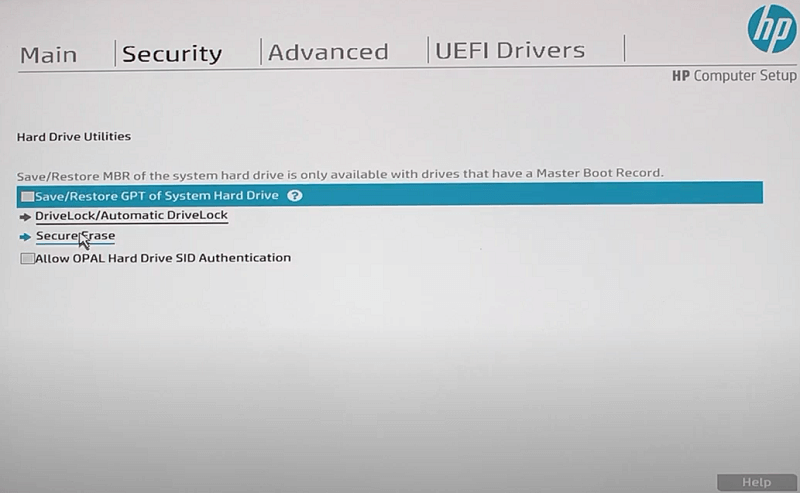
Sposób 3. Wiersz poleceń
Jeśli komputer nie uruchamia się lub utknął na ekranie startowym, możesz użyć wiersza poleceń, aby sformatować dysk SSD. Oto kompleksowy przewodnik, jak to zrobić:
Krok 1. Zapoznaj się ze sposobem 1, aby utworzyć dysk rozruchowy za pomocą EaseUS Partition Master. Uruchom komputer za pomocą dysku rozruchowego.
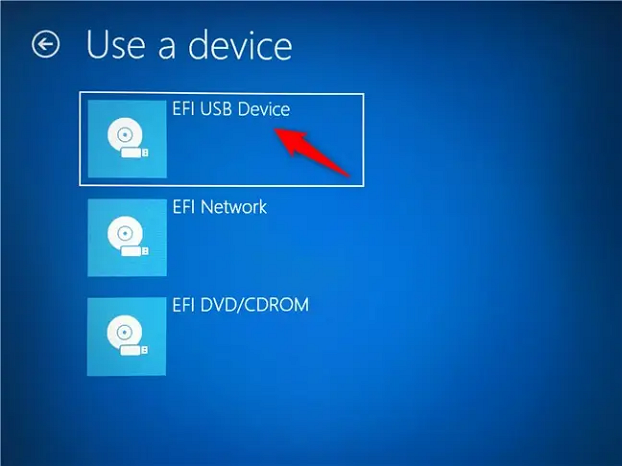
Krok 2. Na ekranie „Użyj urządzenia” wybierz urządzenie rozruchowe, a następnie przejdziesz do „Konfiguratora systemu Windows”.
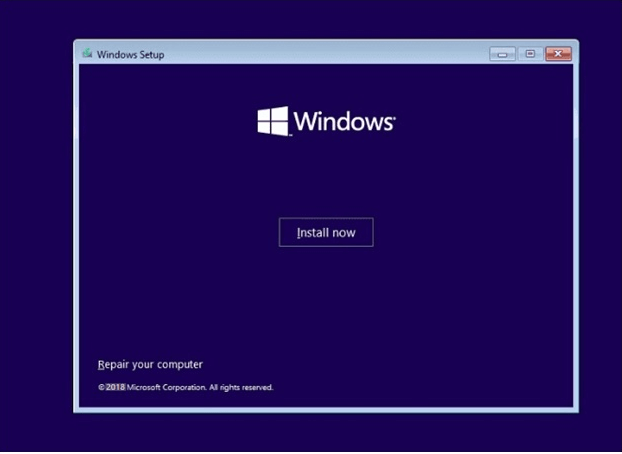
Krok 3. Naciśnij klawisze „Shift + F10”, a wiersz poleceń zostanie rozwinięty. Wpisz następujące polecenia i zakończ naciśnięciem „Enter” dla każdego z nich:
- część dysku
- lista głośności
- Wyjście
- numer katalogowy:
- format #: /fs: NTFS
- Tak
(Zamień # na nazwę docelowego dysku SSD. Możesz zmienić NTFS na inne formaty.)
Krok 4. Wpisz exit , aby wyjść po zakończeniu formatowania.
Wniosek
W tym artykule omówiono dwie metody formatowania dysku SSD — z poziomu BIOS-u i przy użyciu EaseUS Partition Master. Formatowanie dysku SSD z poziomu BIOS-u wymaga dostępu do ustawień oprogramowania układowego systemu i użycia funkcji Secure Erase do wymazania dysku SSD. Choć jest to skuteczne, może być czasochłonne i niesie ze sobą większe ryzyko utraty danych, zwłaszcza w przypadku mniej doświadczonych użytkowników.
W przeciwieństwie do tego, EaseUS Partition Master wyłonił się jako najlepsza alternatywa dla formatowania dysków SSD. To potężne oprogramowanie do zarządzania partycjami oferuje przyjazny dla użytkownika interfejs, ulepszoną ochronę danych i szybszą pracę. Zapewnia bezproblemowy i wydajny proces. Ponadto zapewnia szereg funkcji zarządzania partycjami, co czyni je kompleksowym narzędziem do zarządzania dyskami.
Oto kilka powiązanych artykułów o tym, jak sformatować dysk SSD z BIOS-u. Przeczytaj i poznaj więcej interesujących informacji za pomocą poniższych linków:
Często zadawane pytania dotyczące formatowania dysku SSD z poziomu BIOS-u
Gdy zagłębiasz się w to, jak sformatować dysk SSD z BIOS-u lub rozważasz alternatywę w postaci użycia EaseUS Partition Master, możesz napotkać pewne pytania po drodze. Poniżej zebraliśmy często zadawane pytania, aby rozwiać wszelkie wątpliwości, które możesz mieć, i udzielić jasnych odpowiedzi na temat udanego procesu formatowania dysku SSD:
1. Czy mogę sformatować dysk SSD za pomocą BIOS-u?
Tak, możesz sformatować dysk SSD z ustawień BIOS-u. Ta funkcja jest dostępna tylko na kilku płytach głównych i nie jest uniwersalna. Nawet system, w którym ta funkcja jest dostępna, wykonuje bezpieczne wymazywanie zamiast formatowania dysku SSD. Ponadto należy zachować ostrożność podczas zmiany ustawień w BIOS-ie, ponieważ negatywnie wpływa to na system.
2. Jak mogę całkowicie sformatować mój dysk SSD?
Aby całkowicie sformatować dysk SSD, wykonaj następujące czynności:
Krok 1: Zacznij od naciśnięcia „Win + X” i wybrania „Zarządzanie dyskami” z menu. W oknie Zarządzanie dyskami znajdź swój dysk SSD na liście dostępnych dysków.
Krok 2: Kliknij prawym przyciskiem myszy dysk SSD, który chcesz sformatować, i z menu kontekstowego wybierz „Format”. W oknie Format wybierz żądany system plików dla dysku SSD.
Krok 3: Teraz ustaw rozmiar jednostki alokacji zgodnie ze swoimi preferencjami i podaj nazwę lub etykietę partycji SSD w polu „Etykieta woluminu”. Po sprawdzeniu ustawień kliknij „OK”, aby potwierdzić i rozpocząć formatowanie.
3. Jak sformatować mocno uszkodzony dysk SSD?
Oto jak można sformatować poważnie uszkodzony dysk SSD:
Krok 1: Uruchom pasek wyszukiwania Windows, aby wyszukać wiersz poleceń i uruchom go jako administrator. W wierszu poleceń uruchom polecenie diskpart i wykonaj polecenie list disk .
Krok 2: To polecenie wyświetli listę wszystkich dostępnych dysków na komputerze, w tym dysk SSD. Aby wybrać dysk SSD do sformatowania, wpisz polecenie select disk X i naciśnij Enter (zamień „X” na numer dysku SSD).
Krok 3: Użyj polecenia clean , aby usunąć wszystkie partycje i dane z dysku SSD. Następnie wprowadź i wykonaj polecenie create partition primary , aby utworzyć partycję podstawową.
Krok 4: Uruchom polecenie select partition 1, aby wybrać nową partycję do sformatowania. Wpisz polecenie format fs=ntfs quick i naciśnij Enter, aby sformatować partycję. Na koniec użyj polecenia assign letter=X , aby przypisać literę do nowej partycji.
Jak możemy Ci pomóc?
Related Articles
-
2025 Magic Western Digital (WD) Partition Manager Oprogramowanie do pobrania za darmo
![author icon]() Arek/2025/07/03
Arek/2025/07/03 -
Jak usunąć hasło w systemie Windows 10 bez logowania
![author icon]() Arek/2025/06/30
Arek/2025/06/30 -
Jak naprawić błąd „Nowy prosty wolumin wyszarzony” w Zarządzaniu dyskami systemu Windows
![author icon]() Arek/2025/06/30
Arek/2025/06/30 -
Jak sprawdzić temperaturę dysku SSD? [Kroki ze zdjęciami w skrócie]
![author icon]() Arek/2025/06/30
Arek/2025/06/30
EaseUS Partition Master

Manage partitions and optimize disks efficiently
